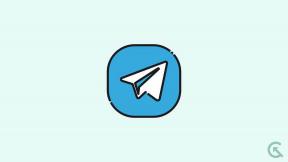Apple iPhone XR, XS og XS Max: Sådan overføres filer mellem computer og iPhone
Miscellanea / / August 05, 2021
Brugerdefineret ROM | CyanogenMod | Android-apps | Firmwareopdatering | MiUi | Alt lager-ROM | Lineage OS |
iPhone XR, XS og XS Max tiltrækker mange købere på grund af dets forskellige fordele i en enkelt enhed. Disse telefoner er de mest avancerede iPhones nogensinde, der tager visionen for smartphonesnes fremtid til et nyt niveau. Disse er fyldt med næste generations teknologier, som er en af de største fordele for alle mennesker over hele verden.
Overførsel af filer fra pc til iPhone er altid nødvendigt og i stort behov, især når du køber nye telefoner. Her er et par enkle måder, der kan hjælpe dig med at overføre filer fra din computer til iPhone med dem alle gratis. Baseret på de filtyper, du vil kopiere, er der forskellige måder at få dine ting gjort let og hurtigt.

Trin til at overføre filer fra computer til iPhone
- Overførsel af filer fra pc til iPhone uden iTunes.
- Dette kan gøres ved hjælp af EaseUS MobiMover. Uanset om du vil overføre eller kopiere dine data fra pc til iPhone på én gang eller selektivitet, kan du nemt overføre ved hjælp af EaseUS MobiMover.
Tilslut din iPhone til pc ved hjælp af et kabel. Tryk på Stol på denne computer på din enhed, hvis den bliver bedt om det. Kør EaseUS MobiMover, og klik på PC til iDevice på hovedgrænsefladen. Klik nu på knappen tre prikker i øverste venstre hjørne. Dette vælger at overføre filer til iPhone efter mappe eller fil. MobiMover viser alle de kompatible filer, du har tilføjet. Nu kan du vælge dem en efter en eller overføre dem alle for at overføre filerne. Klik på Overfør filer fra pc til iPhone uden iTunes i en gratis løsning.
- Overfør filer fra din computer til iPhone ved hjælp af e-mail: Dette er en af de sikreste og også de nemmeste måder at overføre dine filer til iPhone. En enkelt ulempe er, at der er begrænsninger på e-mailens størrelse. Det er ikke egnet til at overføre store filer fra pc til iPhone via mailen. Hvis der er små filer, skal du følge nedenstående trin,
Tilføj vedhæftede filer, og skriv en e-mail på din computer. Send e-mailen til dig selv. Tjek e-mail på din iPhone, og download filerne til din enhed.
- Overførsel af filer fra computer til iPhone ved hjælp af iTunes.
- Overfør filerne fra computeren til iPhone via apps: Her skal du tilslutte din iPhone til din pc. Klik på ikonet Enhed, og vælg Fildeling. Vælg nu den app, som du vil overføre en fil til, fra listen. Klik på Tilføj, vælg filen, og klik på Tilføj igen.
- Synkroniser filer fra pc til iPhone:
- Slut din telefon til PCMac med et USB-kabel.
- Kør nu iTunes, hvis det ikke åbner robotisk. Klik på knappen Enhed, og vælg Fotos. Tryk på afkrydsningsfeltet ud for Synkroniser fotos, og vælg en valgmulighed i rullemenuen Kopier fotos fra. Klik på synkronisering for at starte med import fra Mac til iPhone.
Ovennævnte er få bedste og også nemmeste måder at overføre dine filer fra pc til iPhone. Da det er meget nødvendigt at overføre ethvert dokument fra pc til iPhone, vil ovenstående trin helt sikkert hjælpe dig med lethed. Overfør filerne omhyggeligt afhængigt af den fil, du vil kopiere, og også ved at vælge den bedst egnede til din iPhone.